win11安全中心提示病毒防护 如何有效关闭Win11病毒
更新时间:2025-01-17 08:56:56作者:xtliu
随着Windows 11的推出,用户们对于系统安全性的关注度也越来越高,Win11安全中心提示病毒防护,提醒用户如何有效关闭Win11病毒。病毒防护是保护计算机系统免受恶意软件侵袭的重要措施,因此掌握关闭病毒的方法对于维护系统安全至关重要。在日常使用电脑的过程中,用户应当密切关注系统的安全性,及时更新防病毒软件,避免病毒入侵带来的损失。愿您的电脑始终安全稳定!
方法如下:
1.打开开始菜单,搜索“安全中心”。打开“Windows 安全中心”应用。
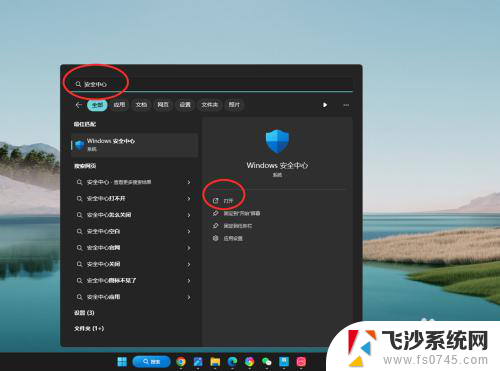
2.进入应用主页,点击“病毒和威胁防护”设置项。
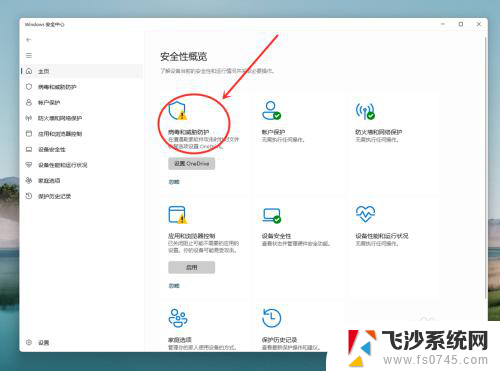
3.进入病毒和威胁防护设置页,点击“管理设置”选项。
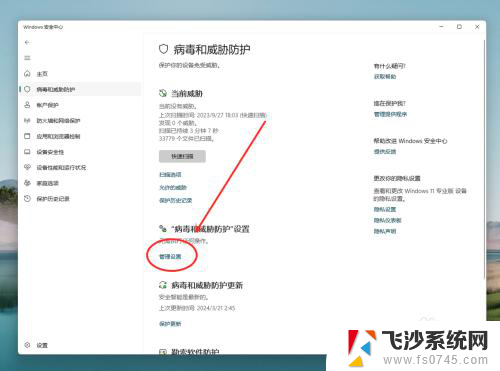
4.将“实时保护”切换为“关”,即可关闭病毒和威胁防护。
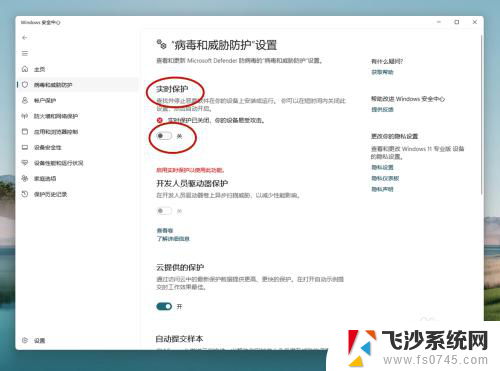
以上就是win11安全中心提示病毒防护的全部内容,如果有遇到这种情况,那么你就可以根据小编的操作来进行解决,非常的简单快速,一步到位。
win11安全中心提示病毒防护 如何有效关闭Win11病毒相关教程
-
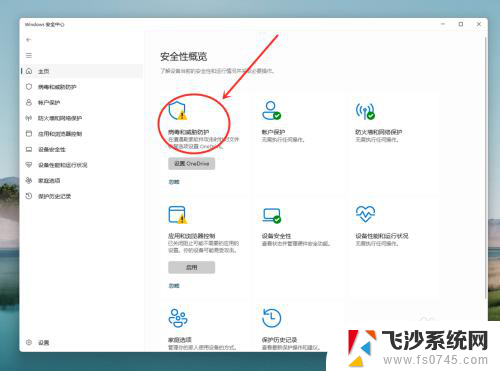 win11安全中心防病毒威胁怎么关 win11病毒防护技巧
win11安全中心防病毒威胁怎么关 win11病毒防护技巧2024-11-21
-
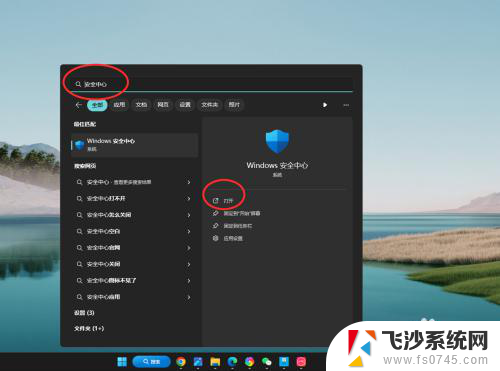 win11windows安全中心的病毒防护 如何关闭Win11病毒防护和威胁防护
win11windows安全中心的病毒防护 如何关闭Win11病毒防护和威胁防护2024-11-12
-
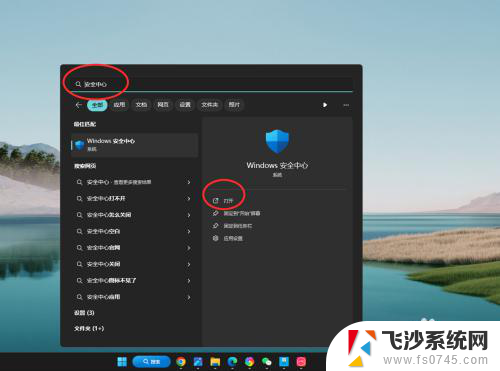 win11永久关闭病毒与威胁防护 Win11如何防范威胁和病毒
win11永久关闭病毒与威胁防护 Win11如何防范威胁和病毒2025-04-06
-
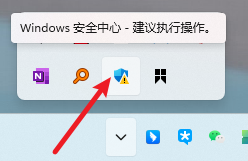 win11实时病毒防护怎么关闭 Windows11病毒防护策略分享
win11实时病毒防护怎么关闭 Windows11病毒防护策略分享2024-10-16
- 如何关闭win11病毒保护 win11系统如何防护病毒和威胁
- win11怎么关闭病毒和威胁防护软件 win11病毒防护
- 关闭win11自带病毒和威胁保护 win11病毒和威胁防护方法
- 关闭win11病毒和防护更新 Win11电脑如何关闭病毒防护软件
- 最新的win11怎么关闭病毒和威胁防护 Win11系统如何防范病毒和威胁
- win11病毒防护软件 彻底关闭 win11杀毒软件关闭步骤
- win11网络中不显示 Windows11 Wi Fi网络不显示怎么解决
- win11如何创建word文件 Word文档创建步骤
- win11屏幕显示横 Windows11横向显示设置方法
- win11删除文件夹需要管理员权限怎么办 Win11无法删除文件需要权限解决
- win11右下角虚拟触控板 Windows11虚拟触摸板怎么打开
- win11怎么开启投屏 手机投屏到电脑怎么操作
win11系统教程推荐
- 1 win11更新后如何关闭 microsoft账户(2) Win10怎么退出Microsoft账户登录
- 2 win11点击文件夹一直转圈圈怎么办 win11打开文件夹卡顿解决方法
- 3 windows11登录微软账号 Win11 Microsoft账户登录教程
- 4 win11如何结束任务 Win11如何快速结束任务
- 5 win11电脑屏幕触屏怎么关闭 外星人笔记本触摸板关闭快捷键
- 6 win11 如何显示实时网速 笔记本显示网速的方法
- 7 win11触摸板关闭了 用着会自己打开 外星人笔记本触摸板关闭步骤
- 8 win11怎么改待机时间 Win11怎么调整待机时间
- 9 win11电源键关闭设置 怎么关闭笔记本上的功能键
- 10 win11设置文件夹背景颜色 Win11文件夹黑色背景修改指南